Priekšnoteikumi
Instalējiet GitHub Desktop
GitHub Desktop palīdz git lietotājam grafiski veikt ar git saistītus uzdevumus. Github varat viegli lejupielādēt šīs lietojumprogrammas jaunākās versijas instalēšanas programmu Ubuntu.com. Pēc lejupielādes šī programma ir jāinstalē un jākonfigurē, lai to lietotu. Varat arī pārbaudīt GitHub Desktop instalēšanas apmācību Ubuntu, lai pareizi zinātu instalēšanas procesu.
Izveidojiet GitHub kontu
Lai publicētu vietējo repozitoriju, jums būs jāizveido GitHub konts.
Izveidojiet vietējo repozitoriju
Jums ir jāizveido lokāls repozitorijs ar vienu vai vairākiem failiem un mapēm, lai pārbaudītu komandas, kas tiek izmantotas šajā apmācībā, lai atlicinātu nesekotos failus.
Inicializējiet git repozitoriju
Dodieties uz vietējā repozitorija mapi no termināla un izpildiet šo komandu, lai inicializētu vietējo repozitoriju.
Pievienojiet failu krātuvē
Izpildiet šo komandu, lai pievienotu pamata.py krātuvē.
$ git pievienot pamata.pyPārbaudiet izsekoto un nesekoto failu
Palaidiet “Ls” komandu, lai pārbaudītu visu vietējā repozitorija mapes failu un mapju sarakstu.
$ lsPalaidiet “Git izdarīt” komanda, lai pārbaudītu izsekotos un nesekotos failus:
$ git apņemtiesŠī izeja parāda, ka repozitorija mapē ir divi faili. Šie ir pamata.py un pārbaude.py. Pamata.py ir pievienots repozitorijam pirms. Tātad, pamata.py ir izsekots fails un tests.py ir attiecīgi nesekots fails.
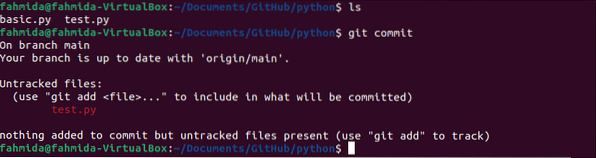
Neuzmeklētu failu atlicināšana, izmantojot “git stash”
Modificētos nesekotos failus var saglabāt, izmantojot “Git atlicināt” komandu divos dažādos veidos. Viens veids ir izmantot -iekļaut-neizsekot opcija ar “Git atlicināt” komandu. Vēl viens veids ir izmantot -u opcija ar “Git atlicināt” komandu. Šo iespēju izmantošana ir parādīta zemāk.
A) Izmantojot opciju -include-untracked
Izpildiet šīs komandas, lai pārbaudītu krātuves mapes failu un mapju sarakstu. Saglabājiet nesekotos failus un vēlreiz pārbaudiet krātuves mapes failu un mapju sarakstu. Šeit, “ls” komandu izmanto, lai parādītu krātuves mapes failu un mapju sarakstu un “Git stash -include-untracked” komandu izmanto, lai saglabātu nesekotos failus.
$ git atlicināt - iekļaut-neizsekot
$ ls
Šī izeja parāda, ka repozitorija mapē ir divi nosauktie faili pamata.py un pārbaude.py, pirms izpildīt “Git atlicināt” komandu. Šeit, pamata.py tiek izsekots fails un pārbaude.py ir nesekots fails. Neizsekotais fails pēc faila izpildes tiek noņemts no repozitorija mapes “Git atlicināt” komandu.

B) Izmantojot -u opciju
Izpildiet šīs komandas, lai pārbaudītu krātuves izsekotos un nesekotos failus. Saglabājiet nesekotos failus un vēlreiz pārbaudiet krātuves mapes failu un mapju sarakstu. Lūk, “Git ls-files” komandu izmanto, lai parādītu izsekoto failu sarakstu, “ls” komandu izmanto, lai parādītu krātuves mapes failu un mapju sarakstu un “Git stash -u” komandu izmanto, lai saglabātu nesekotos failus.
$ git ls-faili$ ls
$ git atlicināt -u
$ ls
Šī izeja parāda, ka repozitorija mapē ir divi nosauktie faili pamata.py un pārbaude.py, pirms izpildīt “Git atlicināt” komandu. Šeit, pamata.py tiek izsekots fails un pārbaude.py ir nesekots fails. Neizsekotais fails tiek noņemts no repozitorija mapes pēc faila izpildes “Git stash -u” komandu.
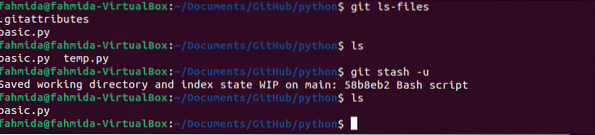
Neuzmeklētu failu atlicināšana, izmantojot “git add”
Neuzkrītošos repozitorija failus var saglabāt, neizmantojot -iekļaut-neizsekot vai -u opcija “Git atlicināt” komandu. Jums jāpievieno krātuves nesekotie faili, izmantojot “Git add” komandu un palaidiet “Git atlicināt” komanda, lai saglabātu nesekoto failu un notīrītu pašreizējo direktoriju darbam, noņemot nesekoto failu no krātuves mapes.
$ git ls-faili$ ls
$ git pievienot jaunu.py
$ git slīpsvītra
$ ls
Šis izvads parāda, ka pašreizējā krātuves izsekoto un nesekoto failu saraksts ir tāds pats kā iepriekšējās komandas, kas saistītas ar nesakrautā faila ievietošanu. Neizsekotais fails tiek noņemts no repozitorija mapes pēc faila izpildes “Git atlicināt” komandu.
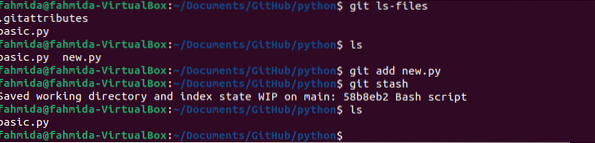
Ielādējiet saglabāto failu
Ir vēl viena git komanda, lai vajadzības gadījumā atjaunotu saglabātos nesekotos failus repozitorija mapē. Palaidiet šo komandu, lai pārbaudītu pašreizējās krātuves mapes failu un mapju sarakstu un atjaunotu krātuves mapē iepriekš saglabātos nesekotos failus. Šeit, “ls” komandu izmanto, lai parādītu krātuves mapes failu sarakstu un mapi, kā arī “Piemērot git atlicināt” komandu izmanto, lai atjaunotu nesekotos failus.
$ lsPiesakies $ git slīpsvītra
$ ls
Šis izvads parāda, ka repozitorijam ir viens izsekots fails un pēc “Piemērot git atlicināt” komandu, iepriekš neuzkrītošais fails tiek atjaunots repozitorija mapē.
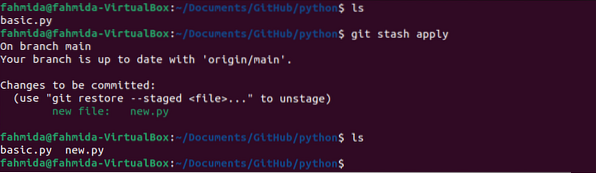
Secinājums
Šajā apmācībā ir aprakstīti dažādi nesekotu failu glabāšanas un pašreizējā krātuves direktorija tīrīšanas veidi “Git atlicināt” komandu. Kā izsekotos failus var atjaunot, izmantojot “Git atlicināt” šeit tika parādīta arī komanda. Izsekoto un nesekoto failu jēdziens un veids, kā nemeklētos failus ievietot git, tiks iztīrīti git lietotājiem pēc šīs apmācības lasīšanas.
 Phenquestions
Phenquestions


